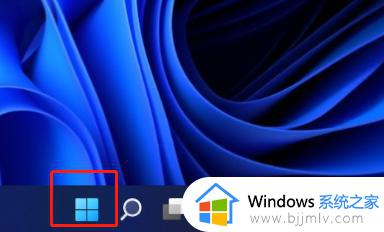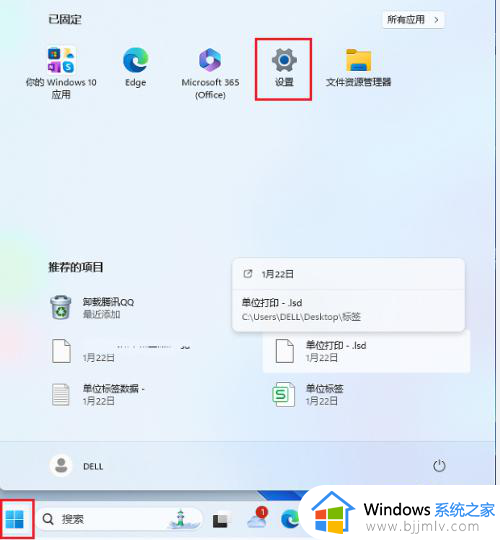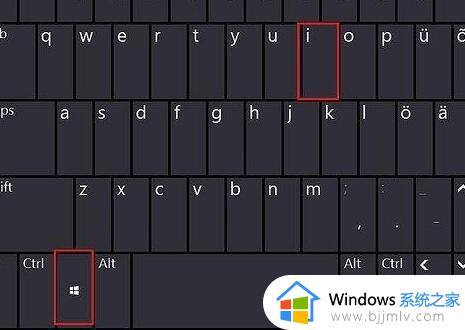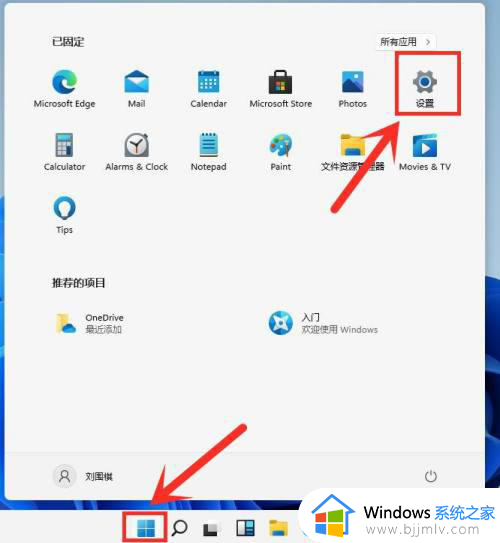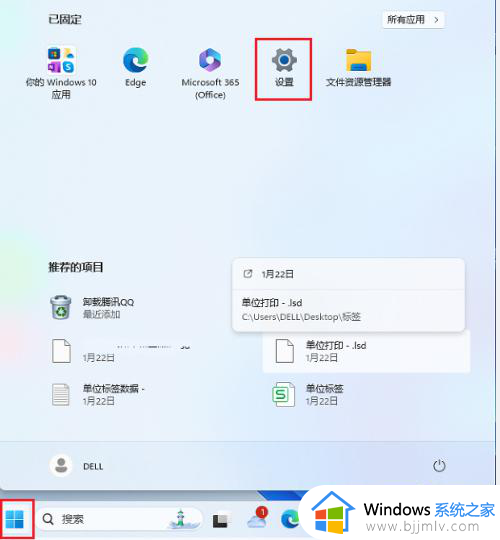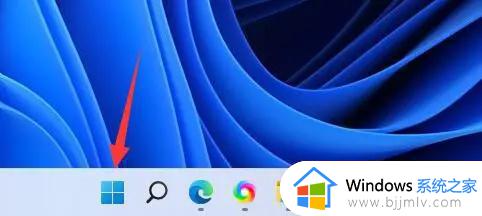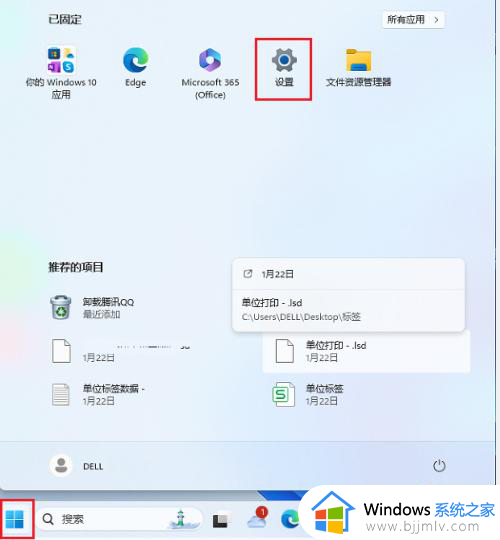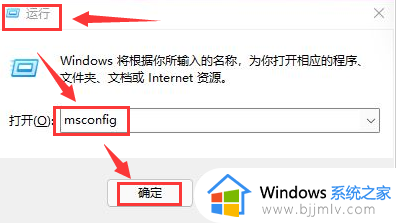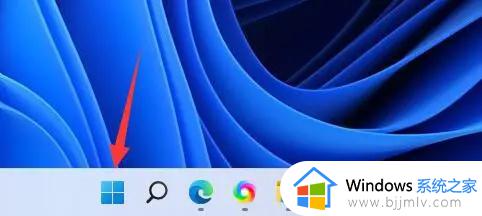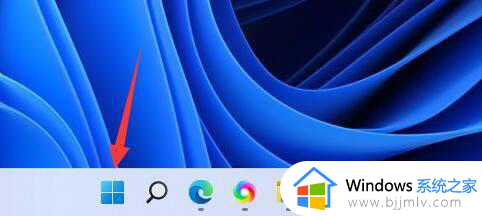win11设置软件开机自启动方法 win11怎么设置开机自动启动软件
更新时间:2023-10-11 09:58:01作者:runxin
我们在启动win11系统的过程中,除去电脑中相关的系统服务功能启动之外,还有其它软件也会随之运行,当然过多的开机自启动软件往往会导致win11电脑开机速度变慢,因此需要依据用户自身需求来设置,那么win11怎么设置开机自动启动软件呢?下面小编就给大家分享一篇win11设置软件开机自启动方法。
具体方法如下:
1、在电脑桌面,鼠标右键进行单击,勾选“个性化”。

2、进入设置,点击“应用”。
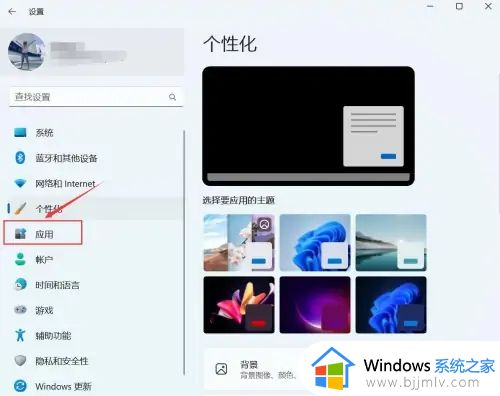
3、进入应用,点击“启动”。
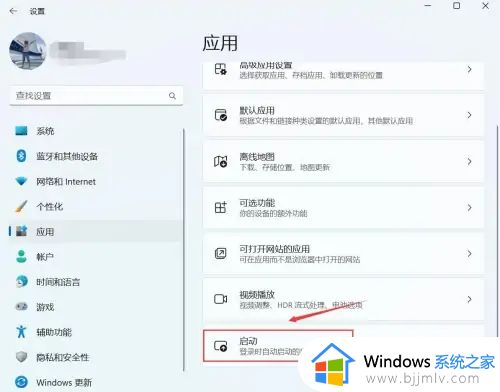
4、进入启动,找到要启动的应用,右侧按钮进行关闭或开启。
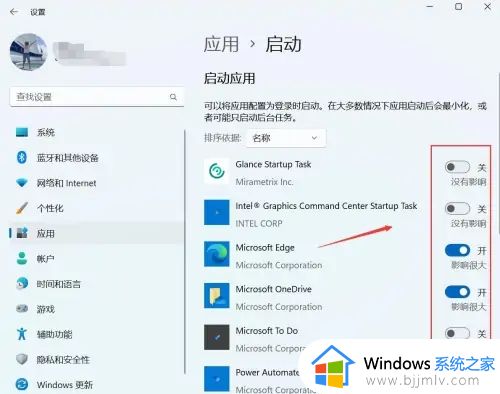
上述就是小编告诉大家的关于win11设置软件开机自启动方法了,有遇到过相同问题的用户就可以根据小编的步骤进行操作了,希望能够对大家有所帮助。